怎么设置微信语音通话免打扰 微信语音通话免打扰功能开启教程
更新时间:2024-07-12 12:46:03作者:yang
在现代社交交流中,微信语音通话已经成为人们日常生活中不可或缺的一部分,有时候我们可能并不想被打扰,希望能够享受一段安静的时光。针对这种情况,微信提供了语音通话免打扰功能,让用户可以自由选择是否接听来电。接下来我们将介绍如何设置微信语音通话免打扰功能,让您在需要休息或专心工作时不受打扰。
微信语音通话开启免打扰教程分享
1、打开微信app,在“我”界面点击【设置】。
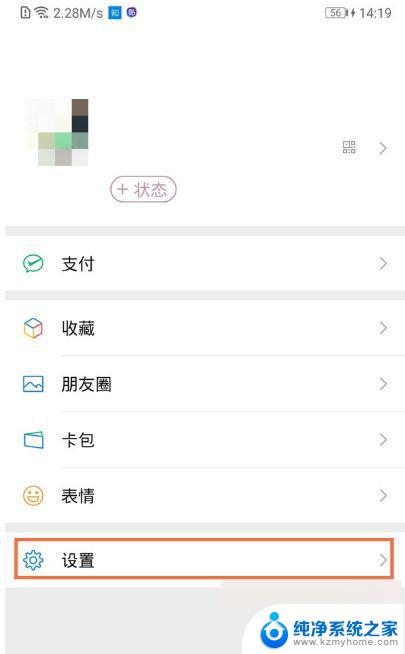
2、点击【新消息提醒】选项。
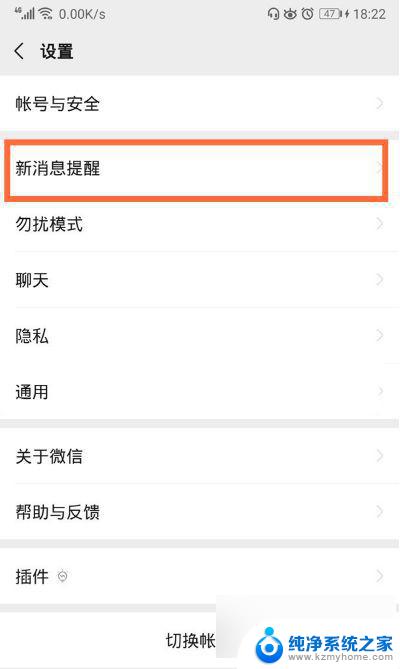
3、点击【语音和视频通话邀请】。
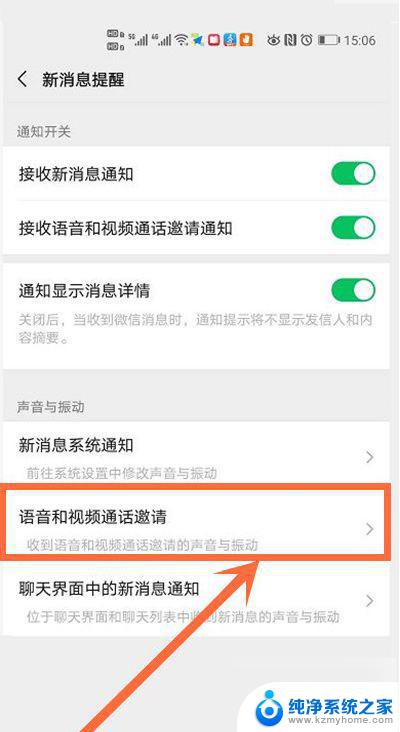
4、开启/或关闭【允许打扰】开关即可,开启成功后。可继续接收语音和视频通话邀请通知,如不想接收通知,关闭开关即可。
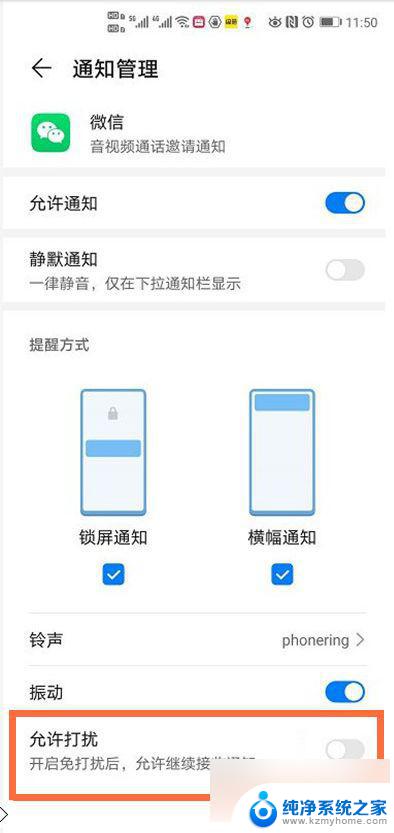
以上就是设置微信语音通话免打扰的全部内容了,如果你遇到了这种情况,可以尝试按照这个方法来解决,希望对大家有所帮助。
怎么设置微信语音通话免打扰 微信语音通话免打扰功能开启教程相关教程
- 微信语音通话录音功能怎么开启 怎样在微信上录制语音通话
- 微信 语音通话 录音 微信语音通话如何录音
- 微信打着语音怎么录音 微信语音通话怎么录音
- 消息免打扰微信 微信消息免打扰开启步骤
- 微信打语音可以录音吗 如何在微信上进行语音通话录音
- 微信通话声音 微信语音通话声音很小怎么解决
- 微信麦克风怎么打开它 微信语音通话怎么打开麦克风
- 微信声音怎么关闭设置 微信语音通话如何关闭声音
- vx语音怎么录音 微信语音通话如何录音
- 微信语音通话没有声音怎么设置啊 微信视频通话没有声音怎么办
- 笔记本电脑的麦克风可以用吗 笔记本电脑自带麦克风吗
- thinkpad没有蓝牙 ThinkPad笔记本如何打开蓝牙
- 华为锁屏时间设置 华为手机怎么调整锁屏时间
- 华为的蓝牙耳机怎么连接 华为蓝牙耳机连接新设备方法
- 联想电脑开机只显示lenovo 联想电脑开机显示lenovo怎么解决
- 微信怎么找回原密码 微信密码忘记怎么找回
电脑教程推荐
- 1 笔记本电脑的麦克风可以用吗 笔记本电脑自带麦克风吗
- 2 联想电脑开机只显示lenovo 联想电脑开机显示lenovo怎么解决
- 3 如何使用光驱启动 如何设置光驱启动顺序
- 4 怎么提高笔记本电脑屏幕亮度 笔记本屏幕亮度调节方法
- 5 tcl电视投屏不了 TCL电视投屏无法显示画面怎么解决
- 6 windows2008关机选项 Windows server 2008 R2如何调整开始菜单关机按钮位置
- 7 电脑上的微信能分身吗 电脑上同时登录多个微信账号
- 8 怎么看电脑网卡支不支持千兆 怎样检测电脑网卡是否支持千兆速率
- 9 荣耀电脑开机键在哪 荣耀笔记本MagicBook Pro如何正确使用
- 10 一个耳机连不上蓝牙 蓝牙耳机配对失败